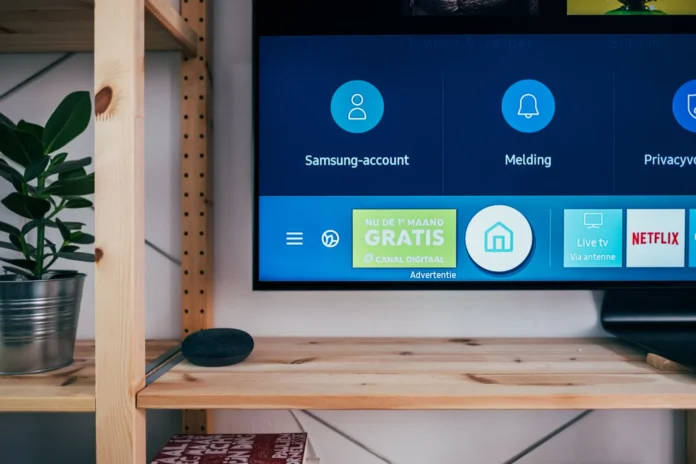Hoje, o smartphone se tornou parte integrante de nossas vidas. Passamos mais da metade do dia com um smartphone em nossas mãos. Quando vemos televisão, às vezes olhamos para o telefone ou até mesmo pausamos a reprodução para atender um amigo.
A Samsung tentou resolver tal problema e introduziu vários recursos em suas novas TVs Smart, expandindo a funcionalidade dos dispositivos. Um grande passo foi o recurso Multi-View, que permite utilizar simultaneamente um dispositivo móvel e uma TV na mesma tela.
O que é Multi View e como funciona
Multi View é um recurso que permite transmitir simultaneamente dois conteúdos de vídeo em uma tela dividida. Na tela dividida, você pode assistir seu conteúdo favorito de várias fontes, incluindo um sintonizador de TV, STB, streaming, ou Blue-ray.
A TV reproduz ambos os vídeos simultaneamente e você pode, por exemplo, colocar a imagem móvel de um lado, sobrepor em modo picture-in-picture, ou dividir diretamente a tela para fornecer o mesmo espaço para ambas as fontes de imagem.
Dependendo do modelo, a tela da TV pode ser dividida em duas ou quatro partes. Cada área pode exibir seu próprio conteúdo: transmissões de TV, conteúdo de um aplicativo, ou apenas uma imagem de um smartphone.
Este recurso pode ser muito útil se você quiser assistir a vários eventos esportivos ao mesmo tempo ou se você receber uma chamada de vídeo de um amigo e não quiser se distrair de assistir. Há muitas situações em que você pode usar esta função, mas nem todos sabem como ativá-la.
Configurações de som no recurso Multi View nas TVs Samsung
Se não houver problema com a imagem dupla na TV, como há muitas possibilidades para a colocação da imagem, com o som as coisas são um pouco mais complicadas. Se você usar apenas o Facebook ou ler as notícias enquanto assiste à TV, não haverá problema com o som, pois haverá apenas uma fonte do som – sua TV.
No entanto, caso ambos os sinais de vídeo contenham som para reprodução, assistir a tal conteúdo será desconfortável para você. Portanto, o Multi View oferece várias opções para a reprodução de áudio:
- Você pode reproduzir o som de dois dispositivos ao mesmo tempo e controlar o volume de cada dispositivo separadamente, por exemplo, para silenciar o que é menos importante para você (isso é o mesmo que gerenciar seu som no Mac ou PC)
- Ou você pode silenciar completamente um recurso
Assim você pode decidir por si mesmo qual a opção mais adequada para você.
Quais são as maneiras de conectar seu telefone ou tablet à TV
Para usar o recurso Multi View através de seu telefone ou tablet, você precisa conectá-los à sua TV. Você pode usar uma variedade de conexões, tanto a cabo, como sem fio. Para uma conexão com fio, você pode usar conexões HDMI/USB-C, e para um formato sem fio, você pode usar Wi-Fi ou AirPlay (se você usar um dispositivo iOS).
Para a conexão mais rápida possível, as novas TVs da Samsung adicionaram o Tap View, que permite conectar seu aparelho apenas tocando-o na TV
Como ligar a Multi View em sua TV Samsung
Nas TVs Samsung, é muito simples ligar o recurso Multi View, e para isso, é necessário:
- Pressione o botão {Home} no controle remoto e então selecione “Multi View” (parece três retângulos com um símbolo de mais no meio) ou você também pode usar um botão de um toque {Multi View} bem no controle remoto.
- No menu você precisa selecionar a primeira fonte (TV ou telefone)
- Então uma tela dividida aparecerá, uma tela transmitirá o conteúdo selecionado anteriormente, e a segunda tela será criada em seguida.
- Um menu aparecerá para selecionar a próxima fonte; isto poderia ser streaming, um console de jogos, seu telefone, o que quer que você possa conectar à sua TV
- Se uma de suas fontes já estiver conectada à sua TV, você pode acessá-la selecionando a opção “select app/source”. Se for o YouTube, por exemplo, você pode entrar e selecionar um vídeo específico.
- Se você quiser transmitir conteúdo de seu telefone, você precisa ligar o “Espelhamento de tela” em seu aparelho
- Uma vez conectado, a tela do seu telefone aparecerá automaticamente em uma das telas livres da sua TV
- Depois de selecionar as fontes, você pode ajustar o tamanho das janelas e movê-las. Faça uma maior ou menor
Dessa forma, você pode facilmente conectar quase qualquer dispositivo à sua TV e transmitir o conteúdo de dois dispositivos na tela grande ao mesmo tempo.